Festlegen eines Deinstallationskennworts für Netskope
Summary: Ein Deinstallationskennwort ist hilfreich, um die unbefugte Deinstallation des Netskope-Clients auf einem Windows-Betriebssystem zu verhindern.
This article applies to
This article does not apply to
This article is not tied to any specific product.
Not all product versions are identified in this article.
Instructions
Betroffene Produkte:
- Netskope-Client
Betroffene Plattformen:
- Windows 10.0 (32-Bit und 64-Bit)
- Windows 8
- Windows 8.1
- Windows Server 2019
- Windows Server 2016
- Windows Server 2012 R2 (Windows NT 6.3)
- Windows Server 2008 R2 (Windows NT 6.1)
- Navigieren Sie in einem Webbrowser zur Netskope-Webkonsole:
- Rechenzentrum in den USA: https://[TENANT].goskope.com/
- Rechenzentrum in der EU: https://[TENANT].eu.goskope.com/
- Rechenzentrum in Frankfurt: https://[TENANT].de.goskope.com/
Hinweis: [TENANT] = der Mandantenname in Ihrer Umgebung.
- Melden Sie sich an bei der Netskope-Webkonsole.
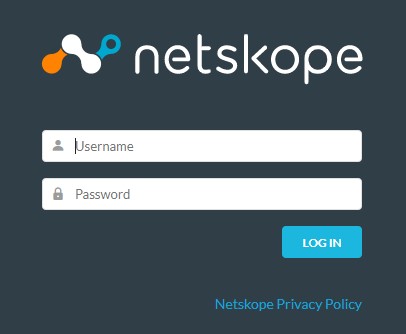
- Klicken Sie auf Einstellungen.
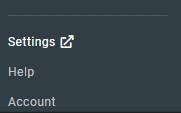
- Klicken Sie auf Security Cloud Platform.
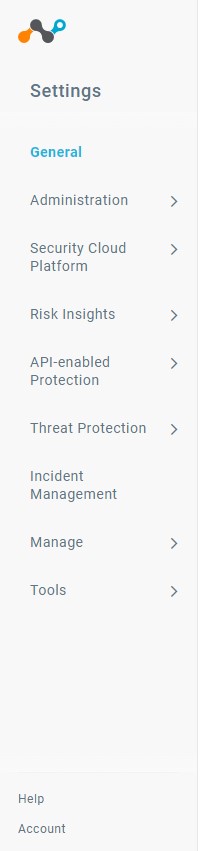
- Klicken Sie auf Devices.
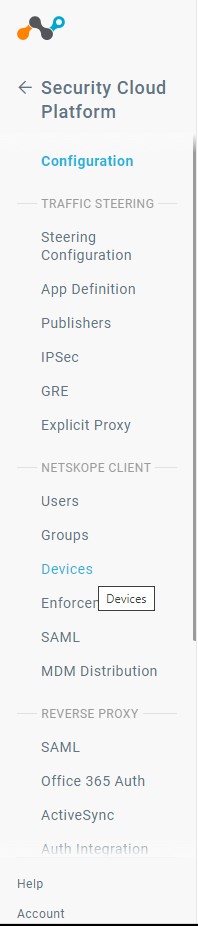
- Klicken Sie unter „Devices“ auf Client Configuration.

- Klicken Sie unter „Client-Konfiguration“ auf Standardmandanten konfigurieren.
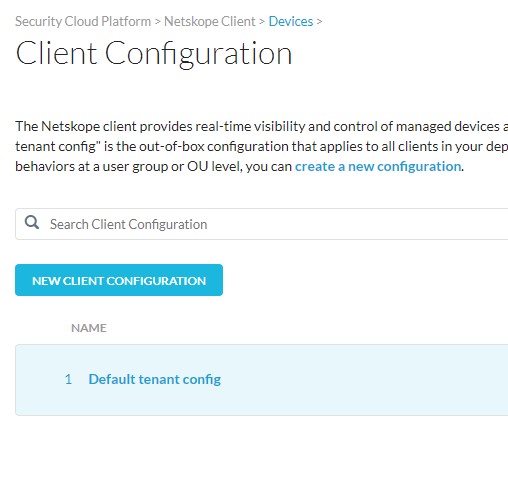 Hinweis: Wenn Sie mehrere Client-Konfigurationen erstellt haben, stellen Sie sicher, dass Sie die richtige Konfiguration auswählen, für die Sie ein Deinstallationskennwort festlegen möchten.
Hinweis: Wenn Sie mehrere Client-Konfigurationen erstellt haben, stellen Sie sicher, dass Sie die richtige Konfiguration auswählen, für die Sie ein Deinstallationskennwort festlegen möchten. - Scrollen Sie im Fenster „Client-Konfiguration“ nach unten, bis der Abschnitt Manipulationssperre angezeigt wird.
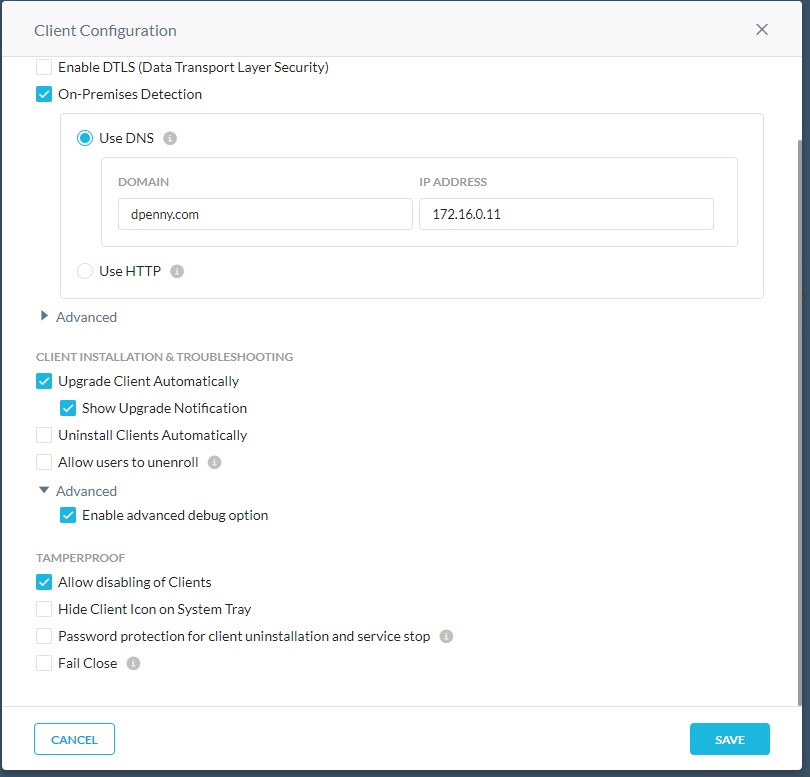
- Aktivieren Sie im Abschnitt „Manipulationssperre“ das Kontrollkästchen neben Kennwortschutz für die Deinstallation von Clients und das Beenden von Diensten.

- Geben Sie im Feld Admin Password ein Kennwort ein.
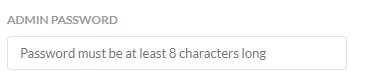
- Klicken Sie auf Save.

- Sie haben nun erfolgreich ein Deinstallationskennwort festgelegt. Diese Policy-Änderung wird auf alle bereitgestellten Endpunkte bei der nächsten Kontaktaufnahme mit dem Server angewendet.
Nutzen Sie zur Kontaktaufnahme mit dem Support die internationalen Support-Telefonnummern von Dell Data Security.
Gehen Sie zu TechDirect, um online eine Anfrage an den technischen Support zu erstellen.
Zusätzliche Einblicke und Ressourcen erhalten Sie im Dell Security Community Forum.
Affected Products
NetskopeArticle Properties
Article Number: 000180646
Article Type: How To
Last Modified: 09 Dec 2024
Version: 8
Find answers to your questions from other Dell users
Support Services
Check if your device is covered by Support Services.